Phần mềm chuyên nghiệp giúp Windows hoạt động mượt mà cùng nhiều tính năng hữu ích
(Dân trí) - Bạn cảm thấy máy tính mình hoạt động một cách ì ạch sau một thời gian dài sử dụng và mong muốn Windows trên máy tính hoạt động mượt mà hơn? Phần mềm chuyên nghiệp dưới đây có thể sẽ giúp bạn thực hiện điều này.
Sau một thời gian dài sử dụng, Windows trên máy tính sẽ trở nên ì ạch hơn so với ban đầu, do các lỗi và các vấn đề phát sinh trong quá trình sử dụng mà không phải ai cũng biết cách để giải quyết triệt để.
Glary Utilities Pro (GU) là phần mềm tối ưu hệ thống luôn được người dùng và nhiều trang công nghệ đánh giá cao về tính năng và tính hiệu quả của nó. GU Pro cung cấp đầy đủ các chức năng của một phần mềm tối ưu để giúp khắc phục lại các vấn đề gặp phải trên hệ thống, giúp Windows hoạt động hiệu quả và mượt mà hơn.
Đặc biệt, GU Pro còn cung cấp nhiều chức năng hữu ích khác như tìm và diệt phần mềm gián điệp, khôi phục file đã bị xóa, quản lý và gỡ bỏ phần mềm trên hệ thống… Có thể nói, GU Pro là một trong những phần mềm tối ưu hệ thống được trang bị đầy đủ và toàn diện các tính năng cần thiết nhất cho người dùng Windows hiện nay.
Hướng dẫn cài đặt và kích hoạt bản quyền phần mềm
Mặc định phần mềm Glary Utilities PRO chỉ cho phép người dùng sử dụng thử trong 30 ngày, còn bản quyền phần mềm có giá 27,95USD. Hiện tại hãng phần mềm EaseUs đang có chương trình khuyến mãi cung cấp bản quyền phần mềm hoàn toàn miễn phí.
Bạn có thể thực hiện theo các bước sau để tận dụng chương trình khuyến mãi này:
- Đầu tiên download bản dùng thử của phần mềm tại đây hoặc tại đây.
- Sau khi hoàn tất cài đặt, nhấn nút “Active Now” ở góc dưới bên trái giao diện chính của phần mềm.
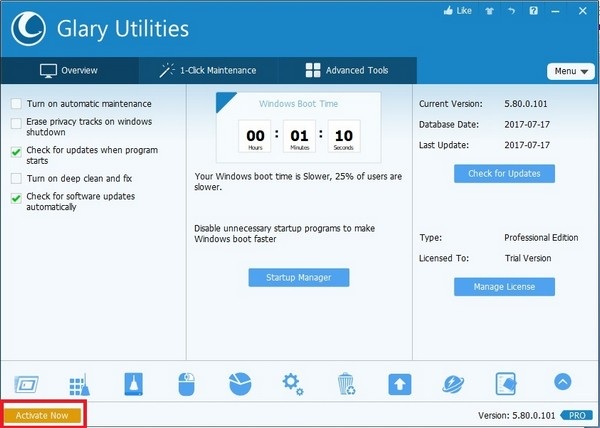
Từ hộp thoại hiện ra sau đó, nhấn nút “Refresh”, tại mục “Your Name” bạn có thể điền tên đăng ký bất kỳ (tên của bạn), còn tại mục “Registration Code” bên dưới, bạn điền đoạn mã sau: 6DA7-88A8-FAE6-AA8A
Đây là đoạn mã bản quyền phần mềm do hãng phần mềm EaseUS cung cấp nên hoàn toàn hợp lệ và miễn phí. Nhấn nút “Active Now”. Bây giờ, bạn đã có thể sử dụng phần mềm với đầy đủ bản quyền mà không còn gặp phải bất kỳ hạn chế nào về tính năng.
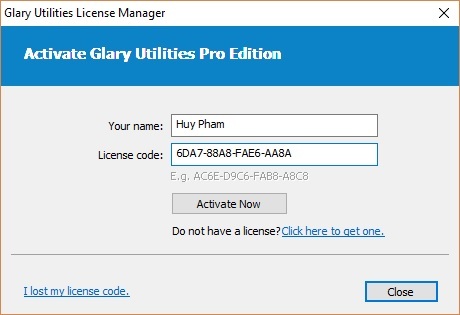
Thay đổi ngôn ngữ mặc định của phần mềm sang tiếng Việt
Mặc định, giao diện của phần mềm sẽ hiển thị bằng tiếng Việt, tuy nhiên trong một vài trường hợp giao diện của phần mềm lại hiển thị bằng tiếng Anh. Trong trường hợp này, người dùng có thể chọn tiếng Việt làm ngôn ngữ mặc định để sử dụng phần mềm được dễ dàng hơn.
Để thay đổi ngôn ngữ mặc định của phần mềm sang tiếng Việt, từ giao diện chính, bạn nhấn nút “Menu” ở góc trên bên phải, sau đó chọn “Settings”. Từ hộp thoại hiện ra sau đó, ở mục “General Settings”, bạn chọn “Tiếng Việt” ở mục “Language”
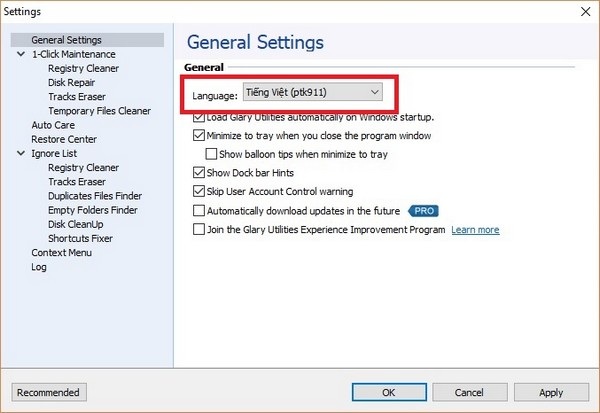
Nhấn “OK” để lưu lại thiết lập. Bây giờ giao diện chính của phần mềm đã được chuyển hoàn toàn sang tiếng Việt.
Các tính năng chính của phần mềm
Giao diện chính của phần mềm sẽ hiển thị tổng quan về hệ thống, như thời gian khởi động máy, quản lý bản quyền… tại đây, bạn nhấn vào nút “Quản lý khởi động” để quản lý các tiến trình khởi động cùng hệ thống. Bạn có thể tắt bớt đi các tiến trình không cần thiết để giúp thời gian khởi động hệ thống được nhanh và rút ngắn hơn.
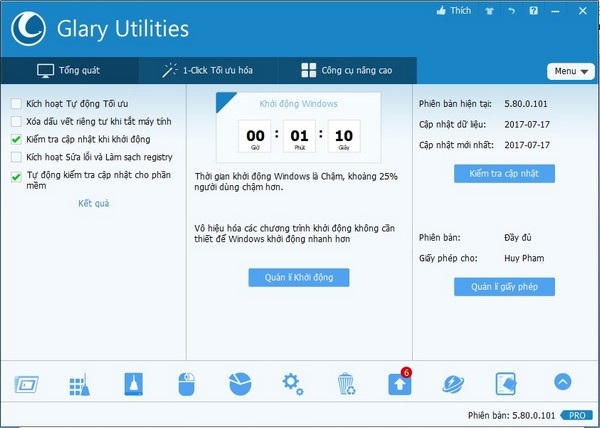
Với những người dùng không quá thành thạo về công nghệ và hiểu biết về máy tính thì cách đơn giản nhất để sử dụng phần mềm đó là chọn tab “1-Click Tối ưu hóa”. Tính năng này cho phép người dùng tối ưu toàn diện hệ thống chỉ bằng một cú click chuột.
Tại đây người dùng sẽ đánh dấu vào những chức năng muốn được phần mềm tự động tối ưu, bao gồm dọn dẹp các khóa registry của hệ thống, sửa lại các shortcut đang bị lỗi trên hệ thống, xóa những phần mềm độc hại tự khởi động cùng Windows, xóa các file rác có trên hệ thống, xóa các phần mềm gián điệp (nếu có) và xóa lịch sử duyệt web trên trình duyệt.
Lưu ý: đối với tùy chọn “Xóa dấu vết” để xóa lịch sử sử dụng máy tính của người dùng bạn nên cân nhắc khi lựa chọn vì có thể xóa lịch sử các trang web đã ghé thăm, cache, cookies, mật khẩu tự động lưu… trên trình duyệt web.
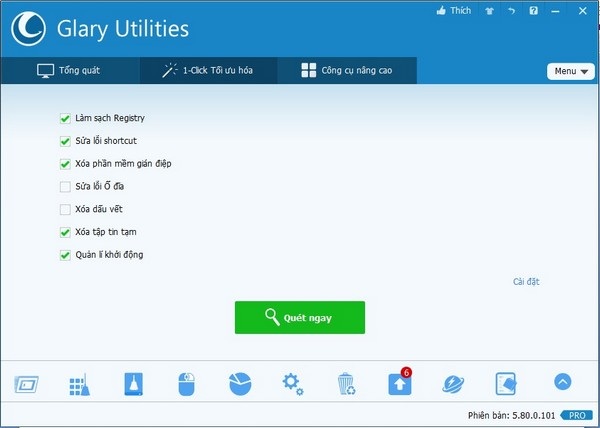
Với trường hợp những ai có kiến thức sâu hơn về máy tính, tab “Công cụ nâng cao” sẽ cung cấp đầy đủ hơn các chức năng để người dùng có thể khai thác trong việc tối ưu và thay đổi lại các thiết lập của hệ thống.
Tại đây sẽ cung cấp thêm các chức năng như quản lý gỡ bỏ phần mềm đã cài đặt trên hệ thống, tối ưu bộ nhớ RAM, khôi phục file đã bị xóa, cắt/ghép file… và nhiều chức năng hữu ích khác.
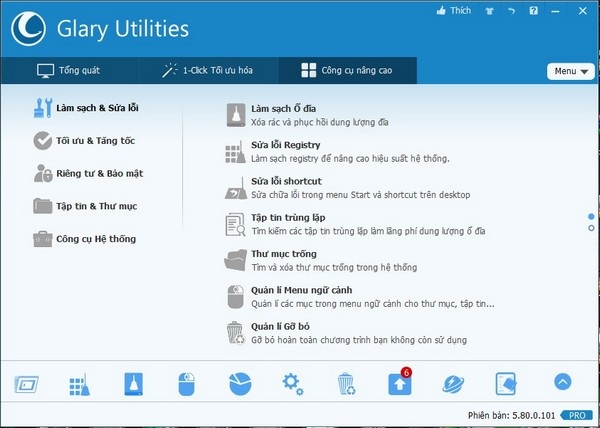
Tùy thuộc vào mục đích sử dụng, bạn có thể khai thác thêm các tính năng này do phần mềm cung cấp để có thể phục vụ tốt hơn cho công việc và quá trình sử dụng máy tính của mình.
Phạm Thế Quang Huy










